Cách đổi tên trên Zoom bằng điện thoại và laptop
Trong thời điểm dịch bệnh đang có dấu hiệu kéo dài như hiện tại, làm việc và học tập online dần trở nên phổ biến. Theo đó, các ứng dụng hội họp trực tuyến cũng được sử dụng nhiều hơn, điển hình là Zoom. Vậy bạn đã biết cách đổi tên Zoom chưa? Hãy cùng chúng tôi tìm hiểu nhé.
Cách đổi tên tài khoản Zoom khi đang ở trong lớp học online
Trên máy tính
Bước 1: Mở Zoom, chọn “participants” – người tham gia
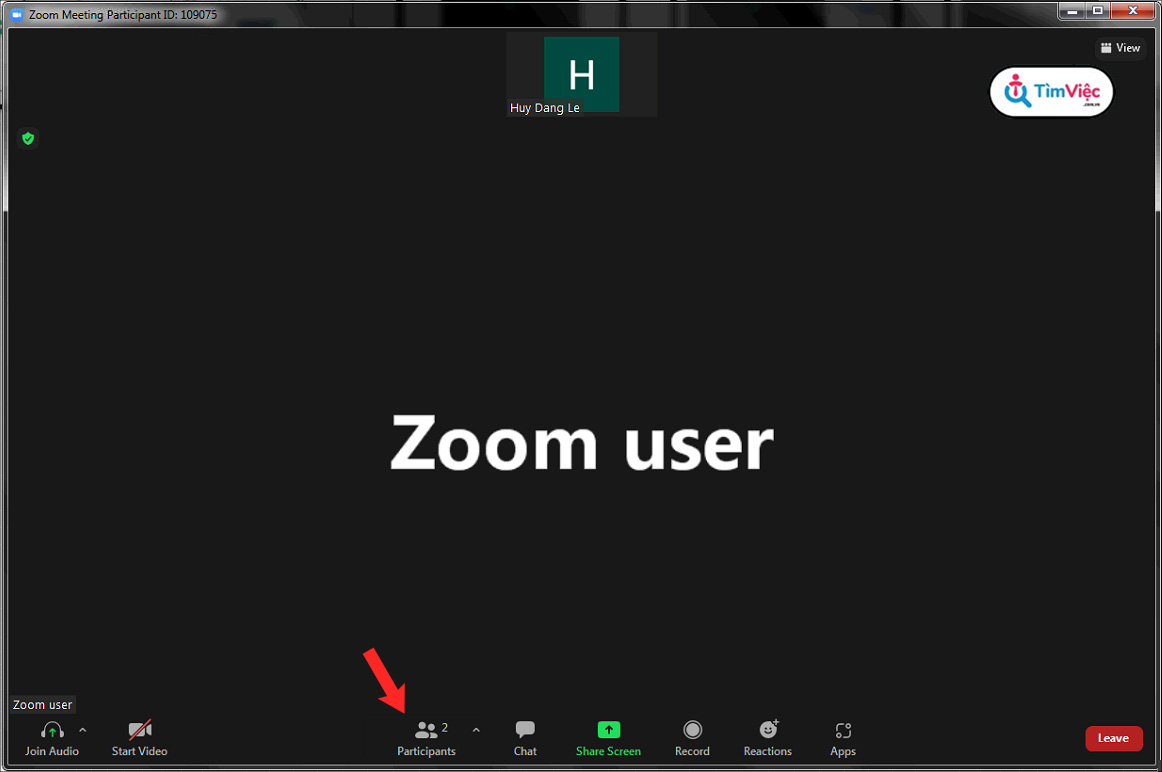
Bước 2: Ở phần tên của bạn, chọn “more”, sau đó chọn Rename
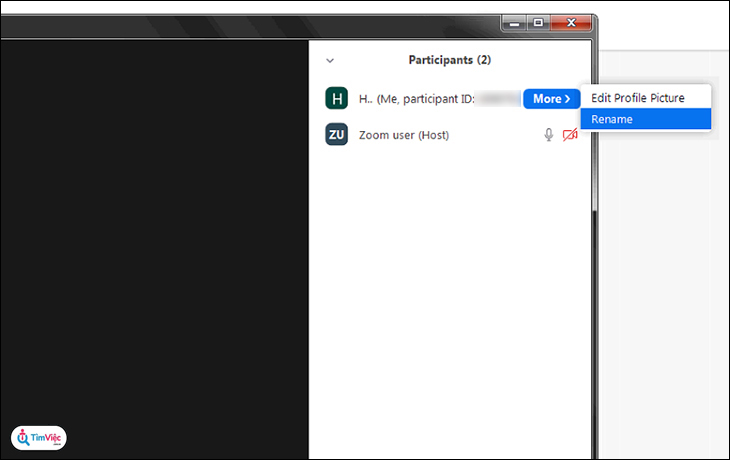
Xem thêm: Cách vẽ biểu đồ đường trong Excel cực dễ, lưu ngay để dùng!
Bước 3: Đổi tên theo ý muốn của bạn
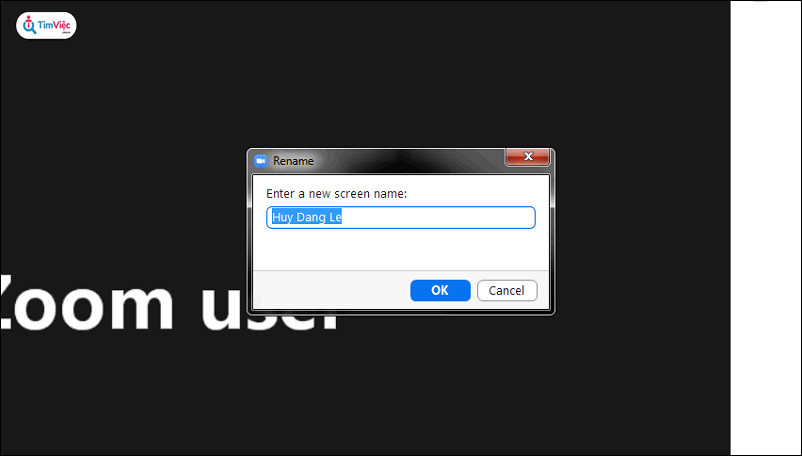
Xem thêm: Hướng dẫn chi tiết kiểm tra lỗi chính tả trong Word mọi phiên bản
Bước 4: Chọn OK, hoàn thành đổi tên
Trên điện thoại
Bước 1: Tương tự đổi tên Zoom trên máy tính, ở app Zoom trên điện thoại, lựa chọn “Người tham gia”
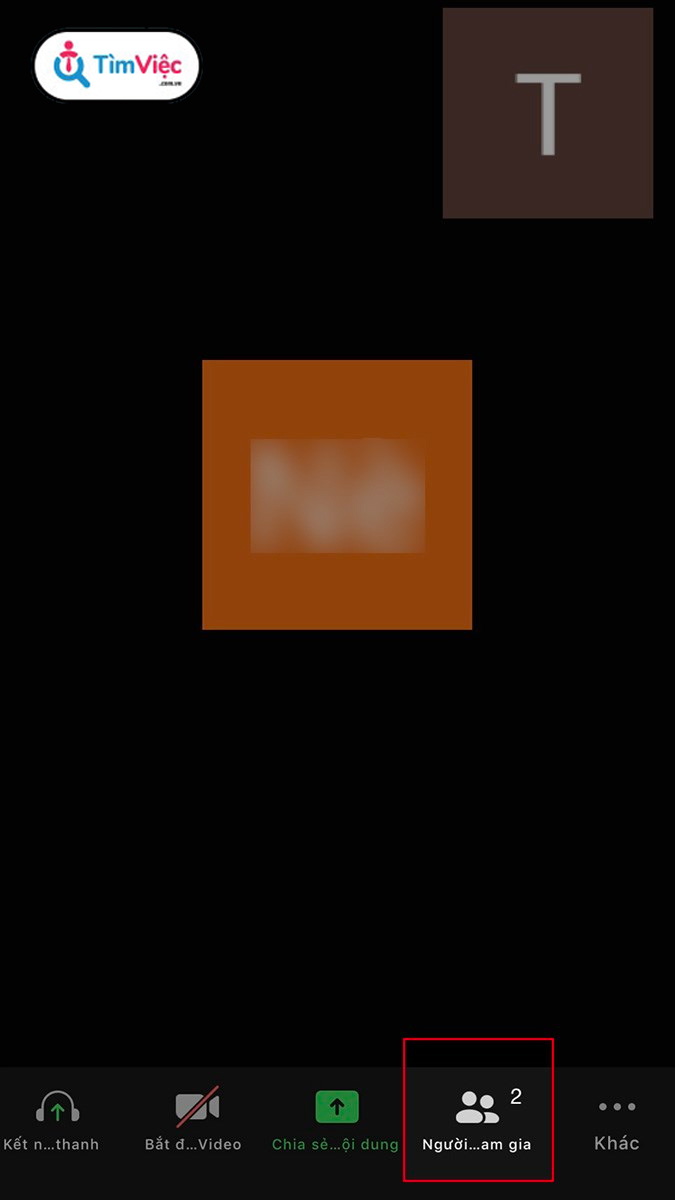
Xem thêm: Chỉ mất vài phút với cách dọn rác máy tính siêu hiệu quả
Bước 2: Chọn phần tên của bạn trong danh sách những người tham gia
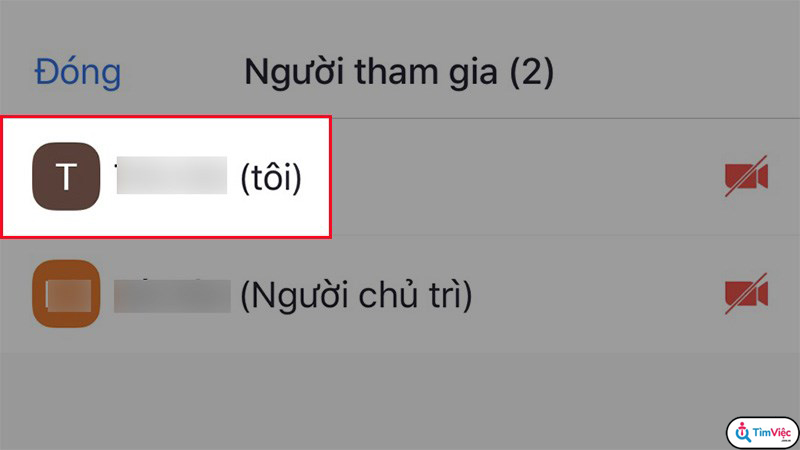
Xem thêm: Cách đổi Avatar trên Zoom trên laptop/PC và Di động
Bước 3: Chọn “Đổi tên”
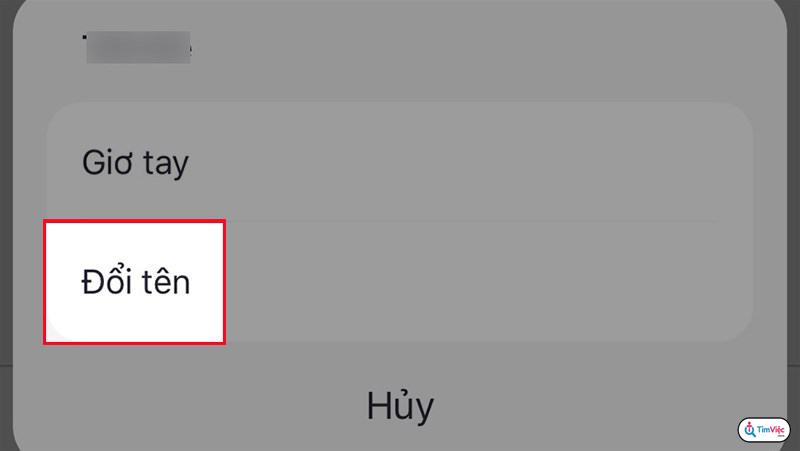
Xem thêm: [HƯỚNG DẪN] Cách tạo mục lục tự động dễ dàng trong Word mọi phiên bản
Bước 4: Gõ tên bạn muốn đổi, “hoàn thành” để kết thúc
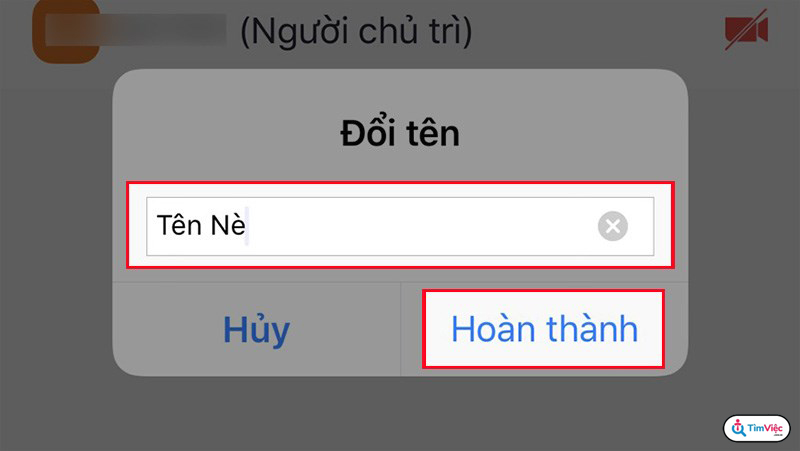
Xem thêm: Cách cố định dòng trong Excel và một số thao tác hữu ích khác
Trên đây là cách đổi tên trên Zoom bằng máy tính, điện thoại nhanh và đơn giản nhất, chúc các bạn thành công.















